Что нужно знать перед началом?
Перед прикреплением важно убедиться в том, что вы находитесь на уровне Организации и имеете заранее созданные опросники.
Пошаговая инструкция по прикреплению опросника:
Шаг 1: Переход в раздел
-
Перейдите в меню «Справочники».
-
Нажмите на «Опросники».
-
В открывшейся форме нажмите на кнопку «Прикрепление».
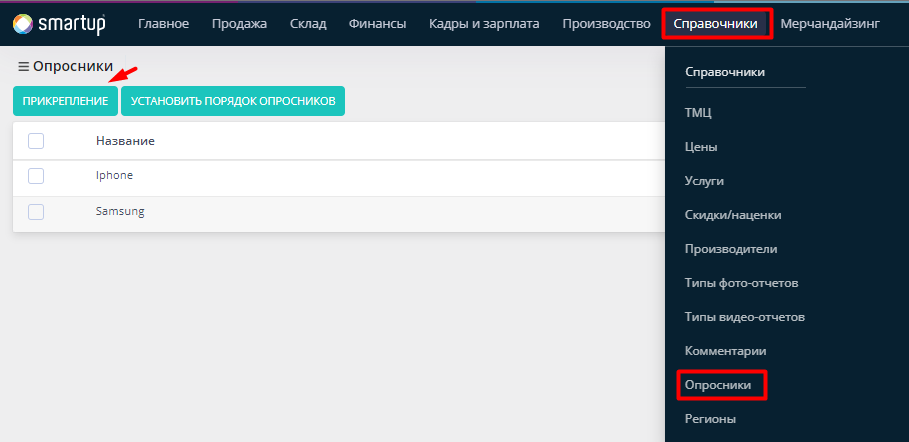
Шаг 2: Прикрепление опросника
-
В списке опросников выберите нужный.
-
Нажмите на кнопку «Прикрепить».
Шаг 3: Проверка
После прикрепления опросник появится в общем списке всех прикреплённых опросников.
Шаг 4: Активация опросника
Чтобы опрос начал действовать, необходимо прикрепить его к рабочим зонам.
Полезные советы
Совет 1: названия опросников должны быть понятными и однозначными — это упростит поиск.
Совет 2: проверьте, что опрос прикреплён к нужной рабочей зоне, иначе он не будет отображаться у пользователей.
Совет 3: перед прикреплением проверьте, что в опроснике нет ошибок или устаревших вопросов.
Частые вопросы (FAQ)
В: можно ли прикрепить один опросник к нескольким зонам одновременно?
О: да, вы можете прикрепить один и тот же опросник к нескольким рабочим зонам вручную.
В: как изменить уже прикреплённый опросник?
О: нужно отвязать старый опросник от зоны и прикрепить новый.
Совет от Smartup: опросники — это инструмент обратной связи и контроля. Убедитесь, что они актуальны, понятны и действительно помогают получать полезную информацию